Telegram adalah salah satu pengirim pesan instan terbaik untuk Linux dan itu pasti tidak perlu diperkenalkan. Itu disukai oleh komunitas karena Anda dapat menginstal Telegram di Linux berkat klien Linux asli resmi. Telegram berjalan di ponsel Android saya dan di desktop Linux saya, jadi hidup ini menyenangkan.
Telegram juga berfokus pada privasi, menampilkan kombinasi enkripsi AES simetris 256-bit, enkripsi RSA 2048-bit, pertukaran kunci aman Diffie–Hellman.
Tetapi hal yang membedakan Telegram adalah sifatnya yang tidak terbatas. Tidak ada batasan ukuran file yang dapat Anda bagikan menggunakan Telegram. Anda dapat mengirim file dalam format apa pun. Grup dapat berisi hingga 20.000 orang, yang menurut saya tidak terbatas.
Berbicara tentang grup, tahukah Anda bahwa FOSS memiliki saluran Telegram resmi? Jika Anda adalah pengguna Telegram aktif, bergabunglah dengan saluran resmi kami untuk menerima pembaruan terkini secara instan:
Mencari Cutegram?
Cutegram adalah aplikasi Telegram tidak resmi tetapi dalam beberapa hal lebih baik untuk desktop Linux.
Cutegram telah dihentikan dan Anda tidak boleh menggunakannya lagi.
Telegram secara resmi tersedia untuk Linux, jadi tetap gunakan aplikasi resmi.
Instal klien desktop Telegram di Linux
Telegram menekankan pada privasi dan tidak seperti pesaingnya WhatsApp, ia memiliki klien desktop yang tersedia untuk semua platform, selain klien untuk semua OS seluler utama. Mari kita lihat cara memasang aplikasi Telegram resmi di Linux .
Ada berbagai cara Anda dapat menginstal Telegram di Linux. Pertama adalah memeriksa apakah Telegram tersedia di manajer paket distribusi Anda. Kemungkinannya memang begitu.
Instal Telegram di distribusi berbasis Ubuntu
Telegram tersedia di repositori universe Ubuntu 18.04 dan versi yang lebih tinggi. Anda dapat menginstalnya hanya dengan menggunakan perintah standar apt-get install.
sudo apt install telegram-desktop
Perhatikan bahwa versi aplikasi di repositori Ubuntu mungkin bukan yang terbaru.
Instal Telegram di semua distribusi Linux menggunakan Snap
Jika Anda telah mengaktifkan dukungan Snap untuk distribusi Linux Anda, Anda dapat menginstal Telegram versi paket Snap.
sudo snap install telegram-desktop
Menginstal Telegram di semua distribusi Linux
Telegram juga menyediakan executable yang dapat Anda unduh dan jalankan dengan mengklik dua kali di atasnya.
Hal pertama yang pertama. Buka halaman unduh situs web Telegram dan unduh file yang dapat dieksekusi untuk sistem Anda, baik itu 32-bit atau 64-bit. Setelah Anda mengunduh file terkompresi (saya kira itu ada di direktori Unduh) gunakan perintah berikut untuk menginstal aplikasi desktop Telegram:
cd ~/Downloads
tar -xJvf tsetup.0.7.2.tar
sudo mv Telegram /opt/telegram
sudo ln -sf /opt/telegram/Telegram /usr/bin/telegramUntuk menjelaskan perintah di atas, yang baru saja kita lakukan adalah pergi ke direktori Downloads dan ekstrak kode terkompresi. File diekstraksi dalam direktori bernama Telegram. Selanjutnya yang kami lakukan adalah memindahkan direktori ini ke direktori baru bernama telegram di /opt dan kemudian membuat tautan lunak di /usr/bin agar Anda dapat menjalankan program.
Cara menggunakan Telegram di Linux
Sekarang, setelah Anda menginstal Telegram, untuk menjalankannya, cukup tulis telegram di terminal untuk memulai aplikasi. Untuk pertama kalinya Anda akan disambut dengan layar selamat datang seperti ini:

Jika Anda menggunakan Ubuntu Unity, saya sarankan Anda 'menguncinya ke peluncur' sehingga Anda dapat dengan mudah mengaksesnya dari Unity Launcher dan tidak perlu mengetikkan perintah setiap saat. Tentu saja, saat pertama kali dijalankan, Anda harus memverifikasi nomor telepon Anda.
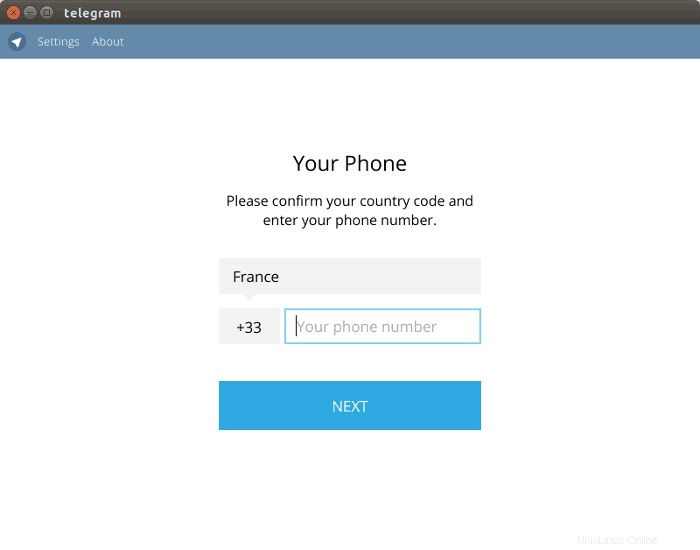
Antarmuka terlihat bersih di Ubuntu. Dan Anda dapat menggunakan emotikon set yang sama yang ada di aplikasi seluler. Berikut adalah screenshot percakapan antara saya dan pacar saya. Sebenarnya, hanya aku yang mengirim pesan ini dari iPhone-nya :)
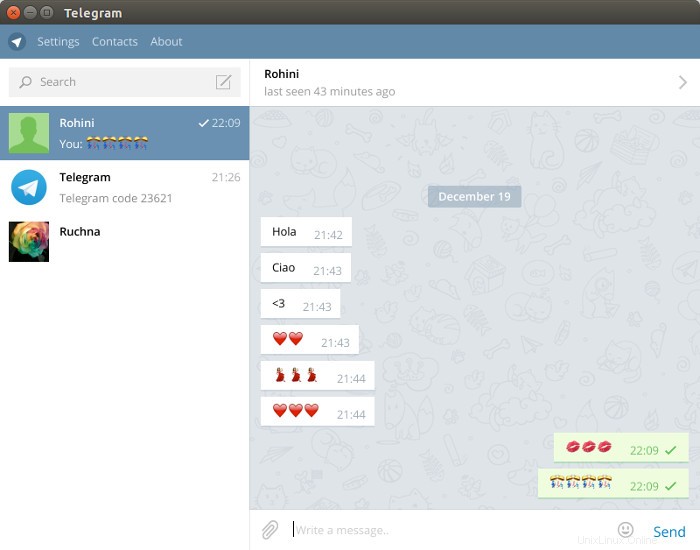
Saat aplikasi desktop berjalan, Anda akan mendapatkan notifikasi desktop untuk pesan baru. Saat ini, itu tidak menggunakan notifikasi Unity atau Gnome asli. Tapi hey! Setidaknya ada notifikasi.
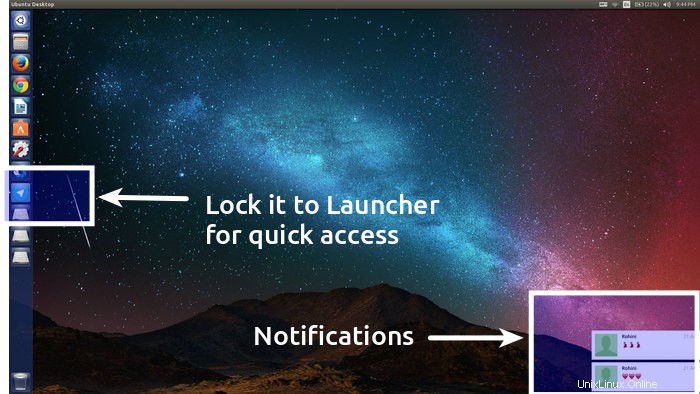
Sangat menyenangkan melihat lebih banyak alat perpesanan yang secara resmi mendukung desktop Linux. Apa aplikasi perpesanan favorit Anda di Linux?